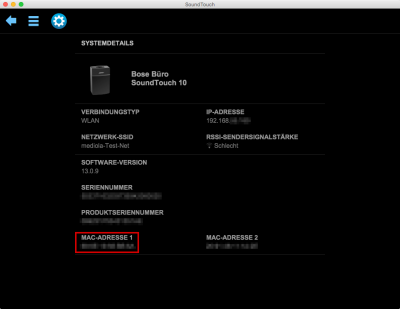Dokumentation
Unsere neue Dokumentation für aktuelle Produkte finden Sie unter:
https://docs.mediola.com
Bose SoundTouch-Geräte importieren
Geräte der Bose SoundTouch-Reihe können automatisch per Import in den Geräte-Manager integriert werden. Voraussetzung ist ein entsprechendes NEO Plugin.
Drücken Sie dazu zunächst die Taste „Geräte importieren“ im Gerätemanager. In dem sich öffnenden Import-Fenster, wählen Sie bitte zunächst „Bose SoundTouch“ aus der angebotenen Liste aus. Anschließend werden die dort gespeicherten Geräte ausgelesen und aufgelistet und können anschließend per Haken selektiert und importiert werden. Dabei wird immer ein zusätzliches virtuelles Gerät (Virtual Master) angezeigt. Dieses virtelle Master-Gerät ist systembedingt zur Steuerung über die Mediaplayer-Elemente (Liste, Bedienung) notwendig (s.u.) und muß deshalb mitimportiert werden.
Nachdem die Bose SoundTouch-Geräte importiert wurden, können Sie Funktionen sehr einfach in Ihre Fernbedienung integrieren, indem Sie die speziellen Plugin-Elemente „Media Player (Liste)“ oder „Media Player (Bedienung)“ in die Seite einfügen. NEO wird dann automatisch abfragen, ob Sie dem Element das integrierte Bose SoundTouch-Gerät zuweisen möchten.Auf diese Weise werden alle Funktionen dieser Plugin-Elemente in einem Schritt zugeordnet.
Selbstverständlich können Sie die vorhandenen Funktionen und Statusrückmeldungen auch einzeln den gewünschten Fernbedienungselementen zuordnen.
Bitte beachten Sie: Automatisch gefunden werden können die Bose SoundTouch-Geräte erst dann, wenn sie sich im gleichen Subnetzbereich befindet wie der Computer auf dem die AIO CREATOR NEO Software verwendet wird. Falls die Bose SoundTouch-Geräte nicht automatisch gefunden werden, können Sie sie manuell integrieren: Drücken Sie dazu die Taste „Gerät anlegen“ im Gerätemanager.
Vergeben Sie nun im rechten Einstellungsfeld einen Namen und wählen den zuzuordnenden Raum. Selektieren Sie kein Gateway „—“. Wählen Sie als Typ „Bose SoundTouch (Plugin)“. Geben Sie die passende IP-Adresse und den Port des Bose-Gerätes ein.
Die ID muss erst noch vervollständigt werden, da diese je nach Gerät unterschiedlich endet. Normalerweise endet die ID mit der MAC-Adresse des Gerätes (ohne Doppelpunkte). Herausfinden lässt sich dies z.B. über die offizielle Bose SoundTouch-App. Unter Einstellungen → Info über werden die Geräte gelistet und nach einem Klick Details angezeigt:
Die MAC-Adresse 1 ohne Doppelpunkte an die ID anhängen. Die vollständige ID sieht dann z.B. so aus: „BO5EBO5E-F00D-F00D-FEED-24A118C9347A“. Das Gerät kann nun gespeichert werden.
Hier geht es zum Erste-Schritte-Pdf für Bose Soundtouch: